Магазини Wix: додавання та налаштування параметрів товару
9 min
Важливо:
Зараз ми запускаємо нову сторінку для створення товару. Якщо перше поле, яке ви бачите, - «Назва», це означає, що у вас нова версія. Дізнайтеся, як додати варіанти товару або модифікатори товару.
Створіть варіанти товару, щоб продавати різні версії одного товару. Ви можете керувати товарними запасами для кожного варіанта окремо, установлювати різні ціни для різних варіантів, вносити масові зміни тощо.
Створення параметрів товару
Перш ніж створювати параметри товару, переконайтеся, що ви розумієте термінологію параметрів товару.
- Параметри товару: це стосується типу параметра, наприклад, «Колір».
- Варіанти товару: цей термін стосується доступних варіантів товару. Для параметра «Колір» ви можете вибрати «Синій» або «Зелений».
- Варіанти: цей термін стосується конкретного товару, який ви продаєте. Наприклад, якщо товар має 2 параметри (розмір і колір) і для кожного з них є 2 варіанти (маленький або великий; синій або зелений), то він має 4 варіанти:
- Маленький — синій
- Маленький — зелений
- Великі — сині
- Великі — зелені
Щоб створити параметри товару:
- Перейдіть на вкладку Товари магазину в Кабінеті сайту.
- Виконайте одну з наведених нижче дій.
- Натисніть, щоб вибрати наявний товар.
- Натисніть Новий товар і виберіть Фізичний.
- Прокрутіть униз до розділу Параметри товару .
- Натисніть + Додати параметри.
- Виберіть, що хочете зробити:
Створіть варіанти зразків кольорів для свого товару
Створіть варіанти випадного списку для свого товару
Порада:
Ви можете змінити назву параметра товару (напр., розміру). Коли ви це зробите, він оновиться для всіх товарів. Натисніть іконку Налаштування поруч із Параметрами товару , щоб почати.
поруч із Параметрами товару , щоб почати.
 поруч із Параметрами товару , щоб почати.
поруч із Параметрами товару , щоб почати. Відображення різних зображень для різних опцій варіантів товару
Допоможіть клієнтам зрозуміти, як виглядають варіанти вашого товару, показуючи окремі зображення.
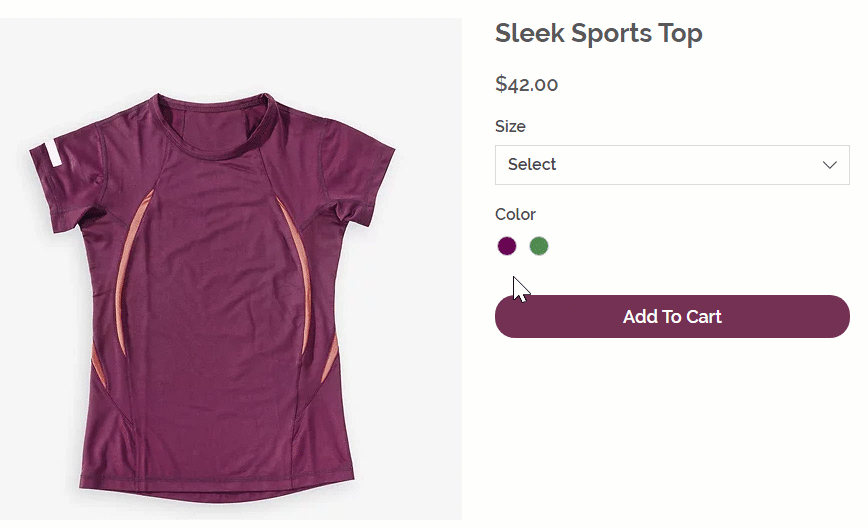
Примітка.
Кожне зображення можна пов’язати з одним набором варіантів. Наприклад, якщо товар має 2 кольори та 2 форми, ви можете прив’язати різні зображення до кожного кольору або форми, але не до всіх 4 варіантів. Ви можете проголосувати за цю функцію.
Щоб підключити зображення, GIF і відео до різних опцій варіантів товару:
- Перейдіть на вкладку Товари магазину в Кабінеті сайту.
- Виберіть товар із параметрами.
- Прокрутіть униз до розділу Параметри товару й натисніть Прив'язати зображення.
- Якщо ви створили кілька типів варіантів, виберіть відповідний.
- Натисніть на іконку «Плюс».
 біля першої опції.
біля першої опції. - Виберіть або завантажте до 15 зображень для кожного варіанта й натисніть Готово.
- Натисніть Застосувати.
Налаштування параметрів товарних запасів
Ви можете керувати товарними запасами для варіантів товару двома способами:
- Увімкнувши опцію "Вести облік запасів" : відстежуйте, скільки у вас є в наявності певного варіанту товару. Коли ви здійснюєте продаж, кількість товарних запасів оновлюється автоматично.
- У наявності/Немає в наявності: ви можете вручну призначити варіантам товару статус «В наявності» або «Немає в наявності». Якщо варіант товару закінчиться, ви можете вручну змінити статус на «Немає в наявності».
Щоб налаштувати керування товарними запасами для варіантів:
- Перейти до товарів магазину в Кабінеті сайту.
- Виберіть товар із параметрами.
- Прокрутіть униз до розділу Параметри товару.
- Натисніть перемикач Керувати ціною і товарними запасами для кожного варіанту товару , щоб увімкнути цю функцію.
- (Необов’язково) Уведіть унікальний SKU (артикул, одиниця зберігання) для кожного варіанта.
- Виберіть варіант керування товарними запасами:
- Вести облік запасів:
- Натисніть перемикач Вести облік запасів у верхньому правому куті, щоб увімкнути його.
- Уведіть загальну кількість товарів на складі в полі Товарні запаси .
- Позначити товарні запаси як «У наявності» / «Немає в наявності»:
- Натисніть перемикач Вести облік запасів у верхньому правому куті, щоб вимкнути його.
- У випадному меню виберіть В наявності або Немає в наявності.
- Вести облік запасів:
- Натисніть Застосувати.

Встановлення різних цін для варіантів
Ви можете продавати різні варіанти за різними цінами, наприклад, якщо ви продаєте однакові золоті та срібні сережки.
Коли ви введете ціну товару, ви зможете додати додаткову плату для дорожчих варіантів. Крім того, ви можете зменшити різницю в ціні, щоб зменшити базову ціну.
Щоб збільшити або зменшити ціну варіанта:
- Перейти до товарів магазину в Кабінеті сайту.
- Виберіть товар із параметрами.
- Переконайтеся, що перемикач Керувати ціною і товарними запасами для кожного варіанту товару увімкнено.
- Якщо ви зберегли опції варіантів асортименту, натисніть Редагувати .
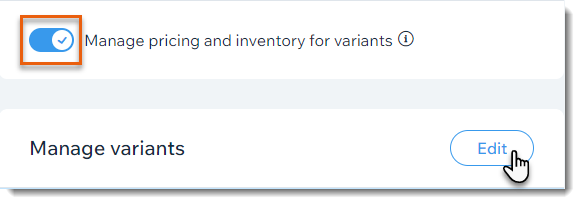
- Виберіть варіант:
- Щоб збільшити базову ціну, у розділі Різниця цін введіть величину підвищення ціни (напр., введіть 10, щоб підвищити ціну на 10 $).
- Щоб зменшити базову ціну, у розділі Різниця цін введіть величину знижки (напр., введіть -10, щоб знизити ціну на 10 $).
- Натисніть Застосувати.
Примітки:
- Якщо ви встановите різні ціни, ви можете показати, що ціна має діапазон (напр., Від 12,00 $).
- Якщо ви відображаєте ціну за одиницю (напр., 100 грн / 1 кг) на вашому сайті, а потім підвищуєте або знижуєте ціни на варіанти товару, правильна ціна за одиницю не коригується автоматично. Ви можете проголосувати за цю функцію.
Встановлення собівартості товарів для варіантів
Собівартість товару — це сума, яку обходиться для виготовлення або покупки товару.
Ви можете ввести одну вартість товару для товару, який має варіанти. Прибуток і маржа розраховуються автоматично.
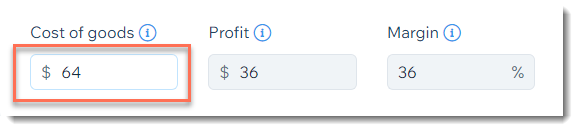
Крім того, ви можете ввести окрему суму собівартості товару для кожного варіанта.
Щоб установити собівартість товару для окремих варіантів:
- Перейти до товарів магазину в Кабінеті сайту.
- Виберіть товар із параметрами.
- Переконайтеся, що перемикач Керувати ціною і товарними запасами для кожного варіанту товару увімкнено.
- Якщо ви зберегли опції варіантів асортименту, натисніть Редагувати .
- Уведіть собівартість товару для кожного варіанта.
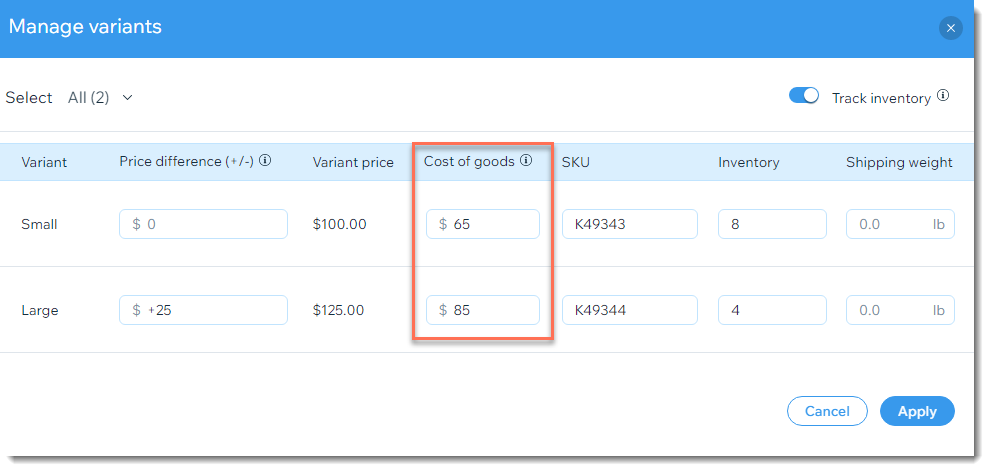
Додавання вагових коефіцієнтів для варіантів
Якщо ви обчислюєте вартість доставки відповідно до ваги товару, вам потрібно ввести вагу для кожного варіанта товару.
Щоб додати вагу для варіантів:
- Перейти до товарів магазину в Кабінеті сайту.
- Виберіть товар із параметрами.
- Переконайтеся, що перемикач Керувати ціною і товарними запасами для кожного варіанту товару увімкнено.
- Якщо ви зберегли опції варіантів асортименту, натисніть Редагувати .
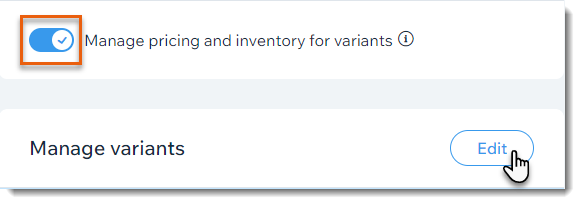
- Виберіть варіант:
- Уведіть вагу кожного варіанта в полі Вага посилки.
- Уведіть однакову вагу для кожного варіанта:
- Натисніть Вибрати все у верхньому лівому куті.
- Натисніть Установити вагу.
- Уведіть вагу.
- Натисніть на прапорець
 .
.
- Натисніть Застосувати.
Масове редагування варіантів товару
Створивши потрібні параметри товару, ви зможете редагувати ціну, вагу та кількість запасів для кількох варіантів одночасно. Наприклад, якщо ви продаєте товар у 10 кольорах і 3 розмірах і хочете додати вагу для всіх 30 варіантів, ви можете зробити це за один раз.
Щоб оновити кілька варіантів:
- Перейти до товарів магазину в Кабінеті сайту.
- Виберіть товар із параметрами.
- Переконайтеся, що перемикач Керувати ціною і товарними запасами для кожного варіанту товару увімкнено.
- Натисніть Редагувати.
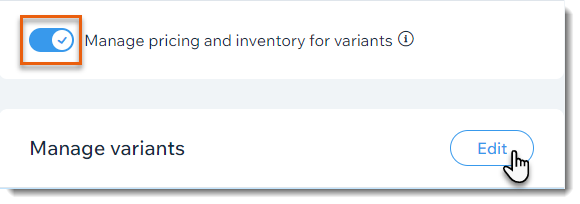
- Виберіть варіанти, які потрібно оновити:
- Усі варіанти: установіть прапорець у верхньому лівому куті, щоб вибрати всі варіанти.
- Варіанти з певними параметрами товару: натисніть на спадне меню Усі у верхньому лівому куті й виберіть потрібний товар (напр., "Small").

- Окремі варіанти: установіть прапорці біля варіантів, які потрібно оновити.
- Виберіть оновлення, яке хочете зробити, з варіантів у верхньому правому куті:
- Редагувати собівартість товару: введіть собівартість товару (скільки коштує виготовлення або покупка товару).
- Edit Price Different: введіть додатну або від’ємну різницю в ціні, щоб підвищити або зменшити базову ціну товару (напр., введіть -5, щоб зменшити ціну варіанта на 50 грн).
- Редагувати товарні запаси: введіть кількість товарних запасів (напр., введіть 20, щоб встановити кількість товарних запасів 20).
Порада. Перейдіть на вкладку Товарні запаси, щоб розширені масові зміни. - Установити вагу: введіть вагу.
- Натисніть Застосувати.
Що далі?
- Оновіть свої товарні запаси" ) щоразу, коли ви отримаєте більше товарів.
- Використовуйте додаток Wix, щоб сканувати штрих-коди.
- Натисніть іконку Видимість
 , щоб приховати варіанти, які не потрібно відображати в магазині.
, щоб приховати варіанти, які не потрібно відображати в магазині.

- Перегляньте повний курс Wix Learn на тему початок роботи з eCommerce Wix ecommerce" target="_blank").
FAQ
Чи можна створювати варіанти для будь-якого товару?
Скільки параметрів, варіантів і опцій варіантів загалом можна створити?
Скільки варіантів товару може відображатися на сторінці категорії або в галереї-сітці?



 .
.


